С момента появления Instagram в 2010 году количество его активных пользователей в месяц превысило 2 миллиарда. Каждый день они загружают более 100 миллионов фотографий – это около тысячи в секунду! Неудивительно, что пользователи теперь хотят знать, как загрузить фото в Instagram с компьютера, хотя приложение и задумывалось изначально только для мобильных устройств.
Новички и не вспомнят, но веб-версии instagram.com когда-то даже не существовало: просматривать аккаунты можно было только с iPhone. Сервис стремительно развивался – и со временем появилась возможность загружать короткие видео, писать личные сообщения, а затем лайкать, комментировать и даже загружать посты с компьютера.
Правда, первое время это было похоже на квест. Умельцы пробовали скачивать эмуляторы мобильных приложений, плагины, расширения и профили для разработчиков. Но все эти хитрости срабатывали через раз. Пока в 2021 году Instagram наконец не упростил жизнь пользователям, разрешив публиковать посты с настольной версии сайта.
Если хотите узнать, как это делается, следуйте инструкции ниже.
- Перейдите на сайт Instagram
- В браузерной версии приложения войдите в свою учётную запись или зарегистрируйтесь, если впервые заходите в Instagram.
- В боковом меню слева нажмите кнопку «Создать».
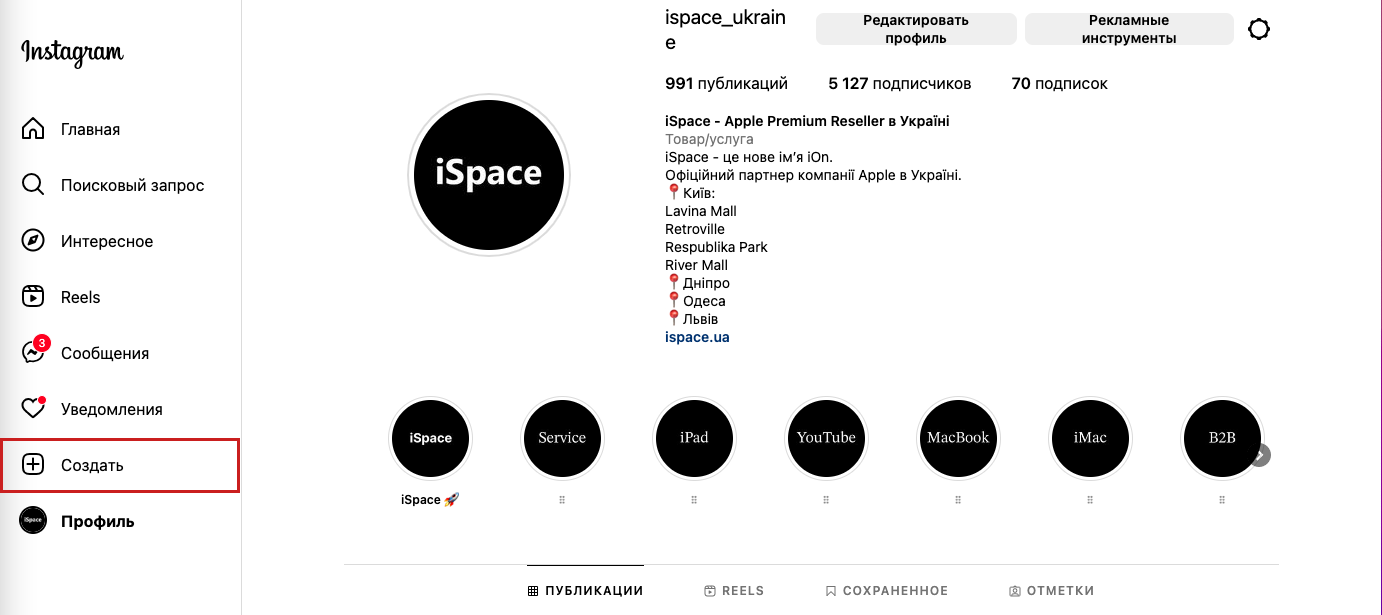
- В новом окне появится функция «Выбрать с компьютера». Далее выберите изображения, которые хотите опубликовать в своей ленте Instagram.
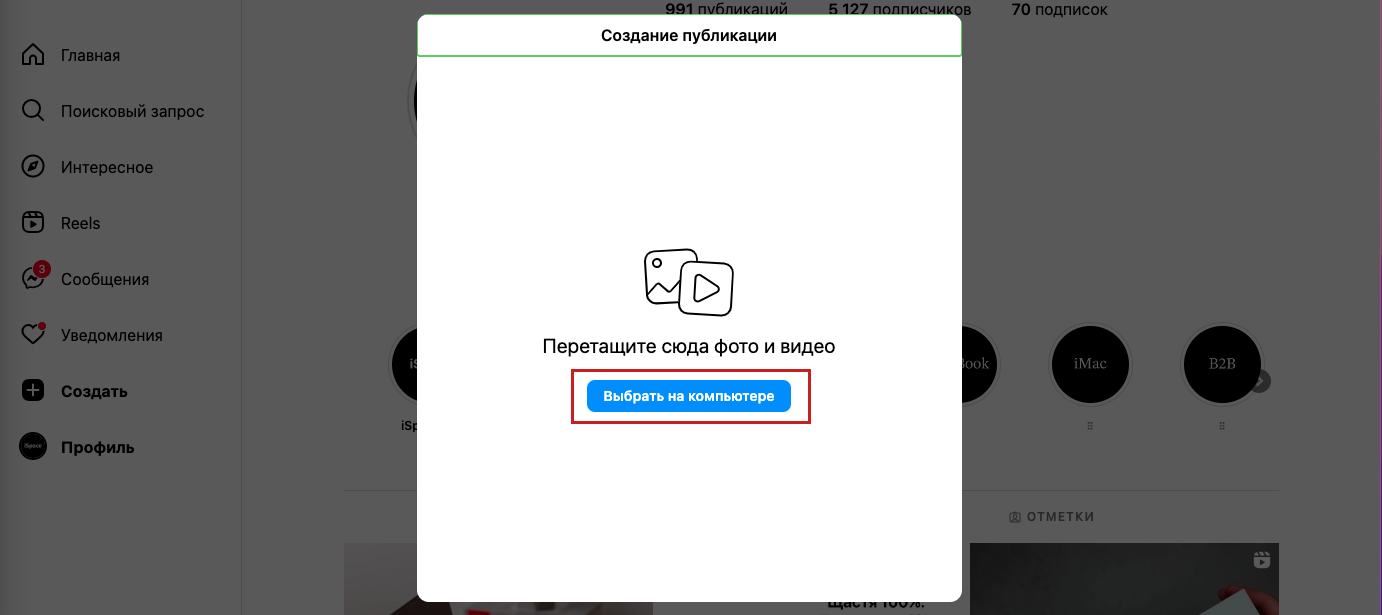
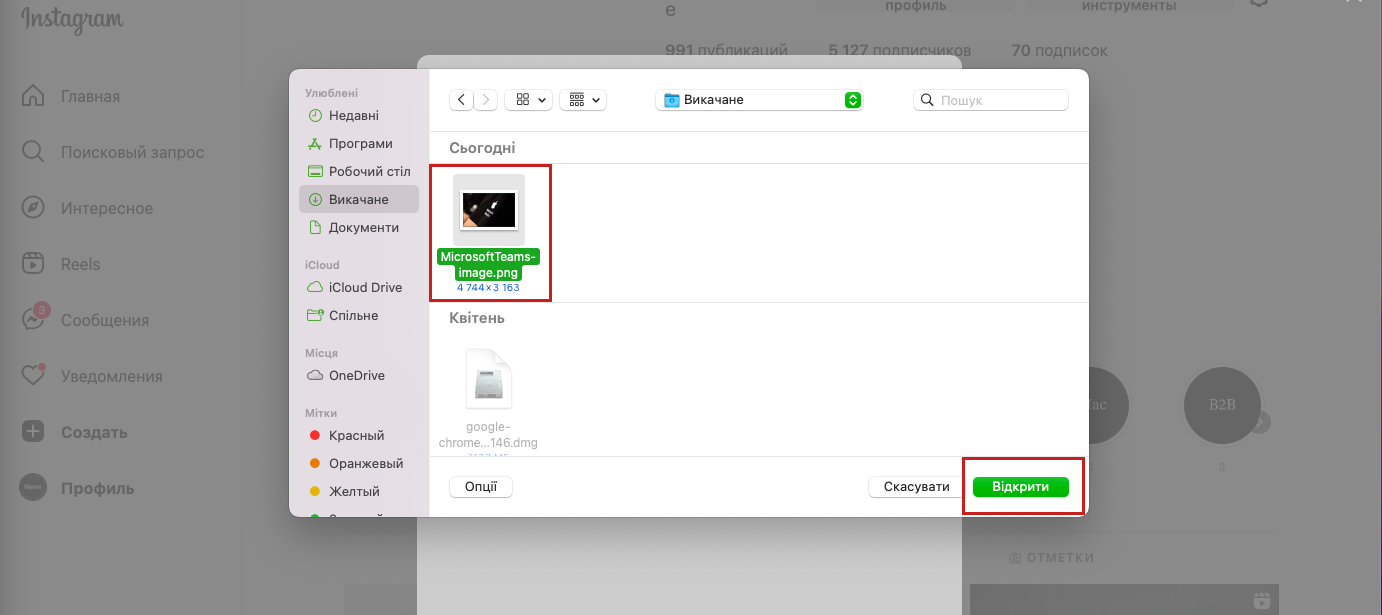
- Следующим шагом пользователю предлагается выбрать область обрезки фотографии и её формат. Нажмите «Далее».
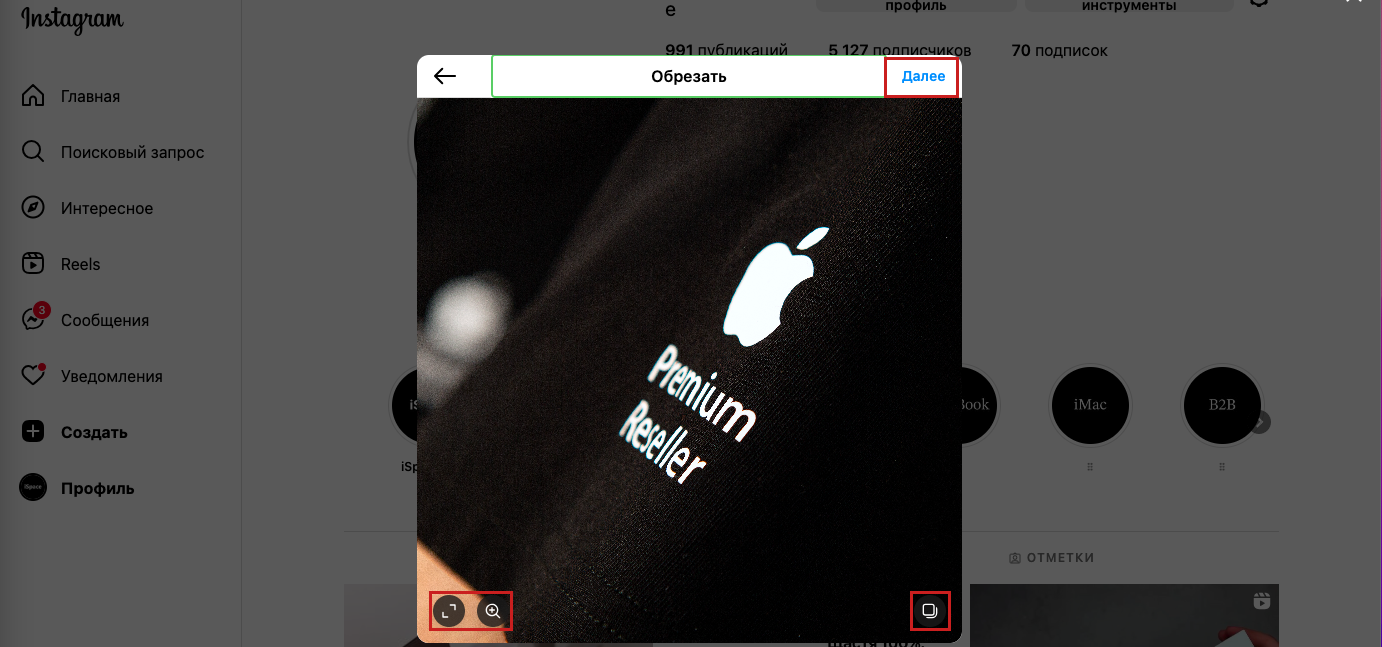
- На очереди подбор фильтров для изображения. Кликайте на каждый вариант – и смотрите, как меняется цветокоррекция снимка. После того, как определитесь, нажмите «Далее».
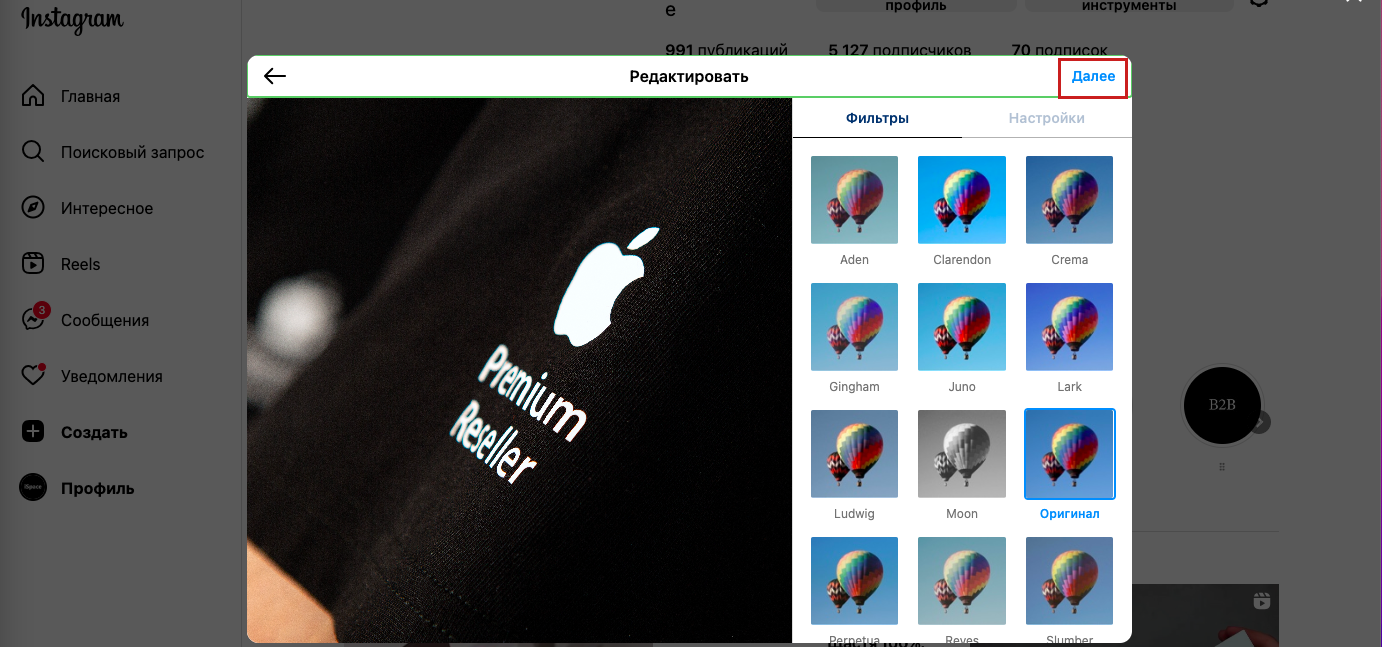
- Последний этап – добавление текста поста и геолокации. Кстати, он вмещает максимально 2 200 символов, включая смайлы и теги. Количество тегов, как и упоминаний других пользователей, не должно превышать 30 штук.
Также можете воспользоваться расширенными настройками и выключить комментарии, скрыть число отметок, лайков и просмотров этой публикации.
- Ваш пост готов к публикации в самой популярной социальной сети. Остаётся нажать кнопку «Поделиться» и ждать, пока вас «накроет» популярность.
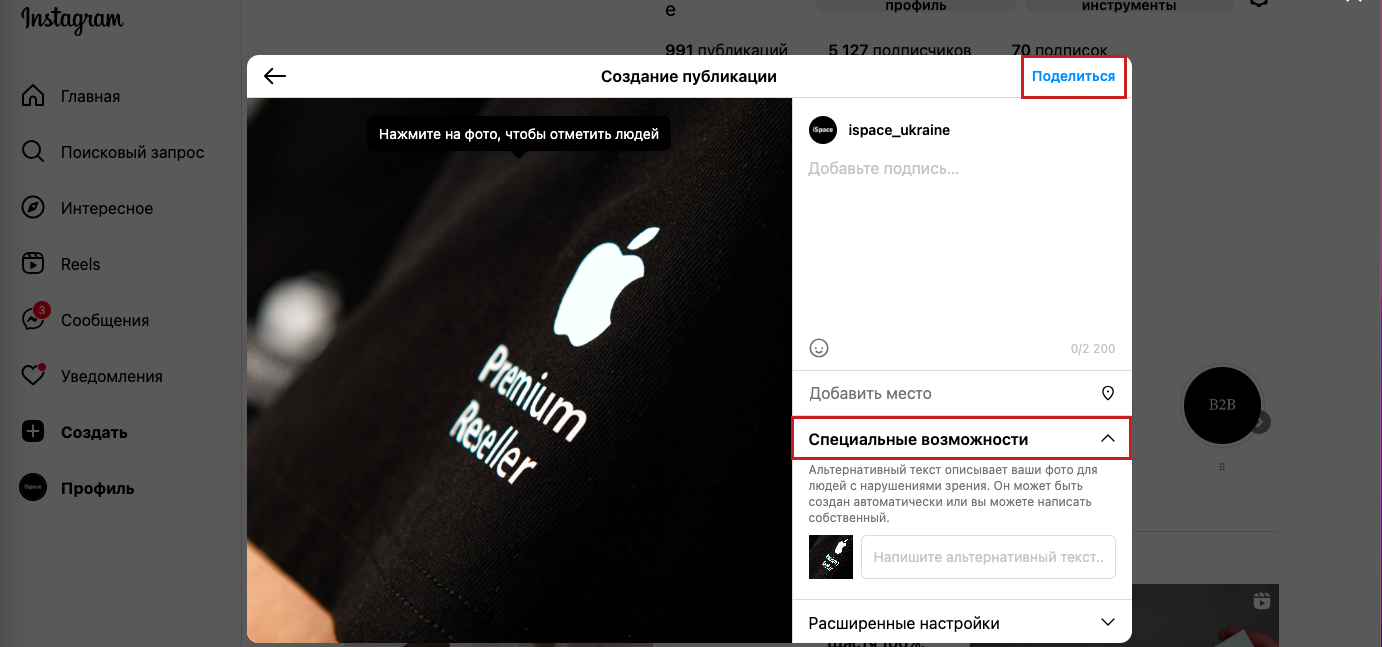
Есть ещё один удобный способ публиковать контент в Instagram c компьютера. Воспользуйтесь Creator Studio. Это инструмент публикации, управления, монетизации и анализа эффективности контента проектов Meta – Facebook и Instagram.
- Сперва необходимо перейти по ссылке и привязать ваш аккаунт к сервису. Для этого нажмите кнопку «Привязать аккаунт» и в новом окне введите логин и пароль.


- На момент публикации функционал Creator Studio позволяет загружать посты и видео Reels. Для этого нажмите зелёную кнопку «Создать» в боковом меню слева.
- В появившемся окне создайте публикацию, выбрав фото, написав текст и указав геолокацию. Последним шагом нажмите кнопку «Опубликовать».
Есть и другие способы, как опубликовать в Instagram фото и видео с компьютера. Но эти два способа, пожалуй, самые простые. Они бесплатны и не требуют от пользователя дополнительных скачиваний. Вы даже можете переключаться между аккаунтами, если имеете несколько учётных записей.
Сохраните нашу инструкцию в закладки, чтобы всегда иметь под рукой подсказку.
Купить MacBook Pro можно в два клика: оформляйте заказ в интернет-магазине ispace.ua с доставкой в ваш город. Или приходите в один из магазинов iSpace в Киеве, Львове, Одессе или Днепре, где получите экспертную консультацию и помощь по настройке нового девайса. Приобрести устройство можно одним платежом или разбить на несколько. Ждём вас в iSpace!
ЧИТАЙТЕ ТАКЖЕ:
Как почистить AirPods: советы экспертов
Как сбросить MacBook до заводских настроек?
Вас не догонят: кому советуем купить спортивные часы Apple Watch Ultra?
Подпишитесь на рассылку и узнавайте первым о новых акциях и спецпредложениях магазина!



